- Login
- Selezione Template
- Creazione Evento
- Creazione Tariffe
- Personalizzazione Email
- Candidatura Promoter
- Informazioni per Registrazione Utente
- Assegnazione Crediti e Definizione del Premio
- Salvataggio Campagna
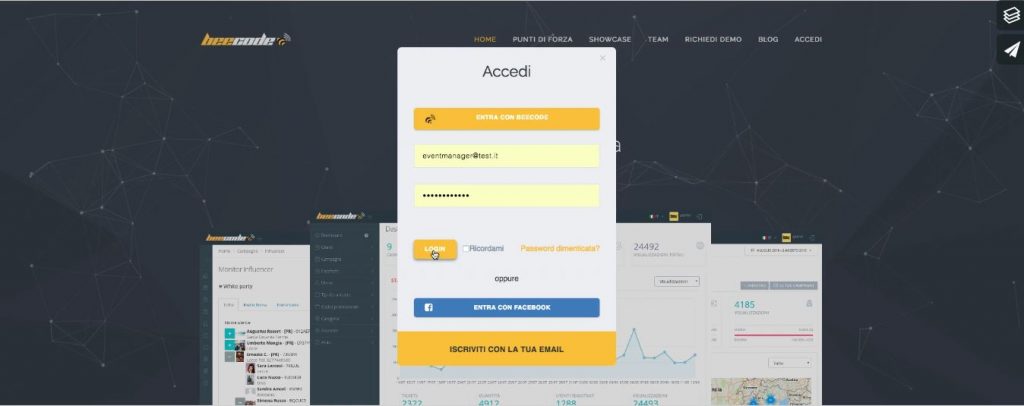
Inserisci le tue credenziali : email e password e fai il Login all’interno della piattaforma.
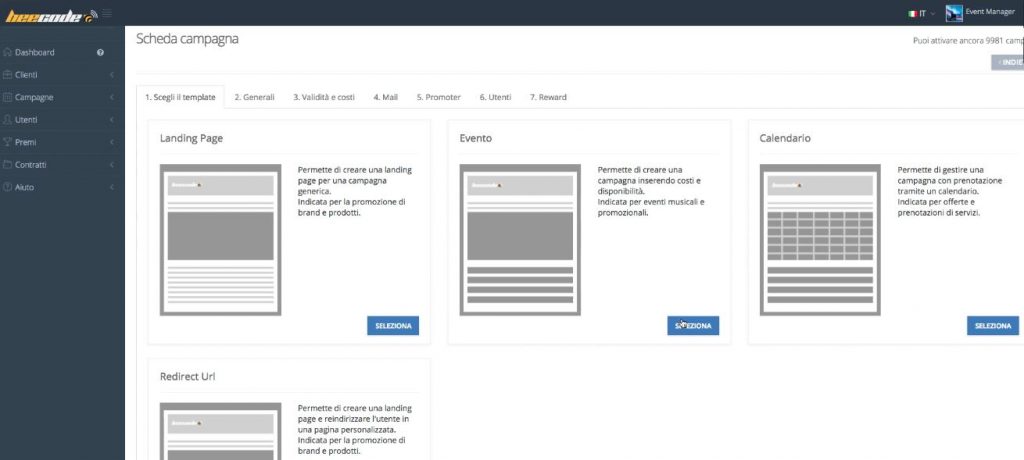
Tab Scegli Template:
Seleziona il Template che più si adatta agli obiettivi della tua campagna:
- Landing Page (Crea una landing page per una campagna generica. Indicata per la promozione di brand e prodotti)
- Evento (Crea una campagna inserendo costi e disponibilità. Indicata per eventi musicali e promozionali)
- Calendario (Gestisci una campagna con prenotazione tramite un calendario. Indicata per offerte e prenotazione di servizi)
- Redirect Url (Crea una landing page e reindirizza l’ utente in una pagina personalizzata. Indicata per la promozione di brand e prodotti)
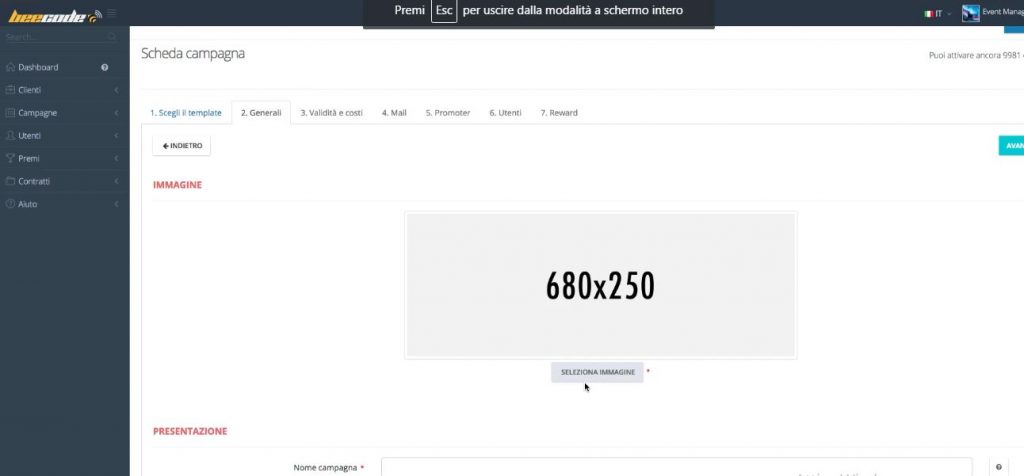
Tab Generali:
Seleziona un’ immagine rappresentativa del tuo evento/campagna promozionale.
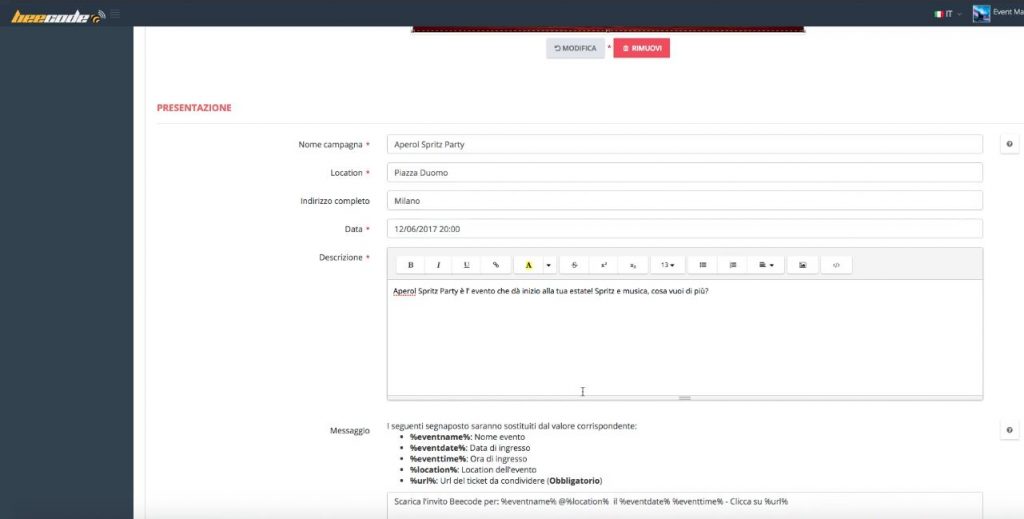
Inserisci Il nome della campagna, la location in cui si terrà l’evento, l’ indirizzo completo, la data, una descrizione del tuo evento. Visualizza un’anteprima del messaggio di invito all’ evento che riceverà ogni partecipante, i segnaposto (%eventname%, %eventdate%, %eventtime%, etc) verranno sostituiti automaticamente. Identifica il tuo evento attraverso la funzione tags e individua con maggiore facilità gli ambassador di ogni singola categoria e seleziona quale circuito utilizzare per il pagamento online.
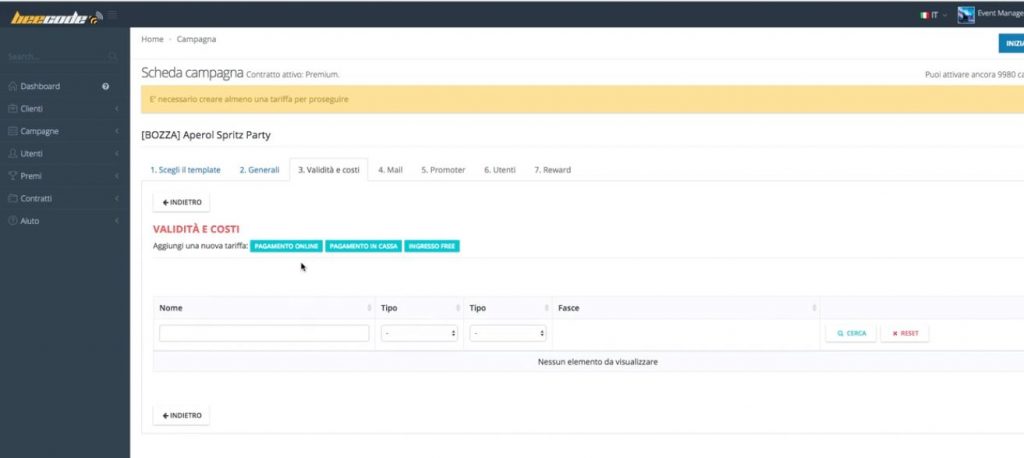
Tab Validità e Costi:
Crea le tue tariffe scegliendo tra:
- Pagamento Online
- Pagamento in Cassa
- Tariffa Free
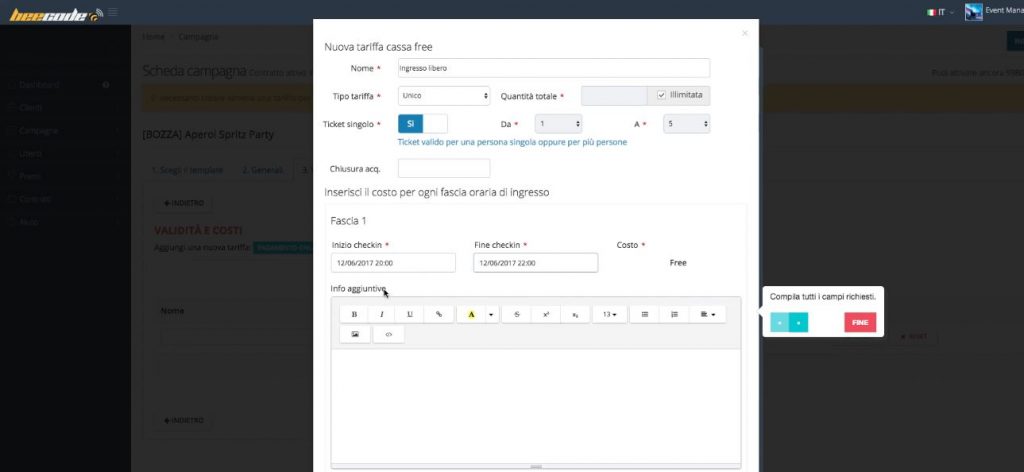
Inserisci il nome della tariffa, il tipo, la quantità totale di ticket disponibili. Abilita la funzione ticket singolo per consentire ai tuoi utenti di generare un solo ticket; Disabilita la funzione ticket singolo per consentire ad un singolo utente di generare fino a 5 ticket.
Indica l’orario di apertura e di chiusura del check in per ogni tariffa creata. Inserisci informazioni aggiuntive sulla tariffa creata. Clicca su salva, Visualizza la tua tariffa e, se necessario, Crea nuove tariffe.
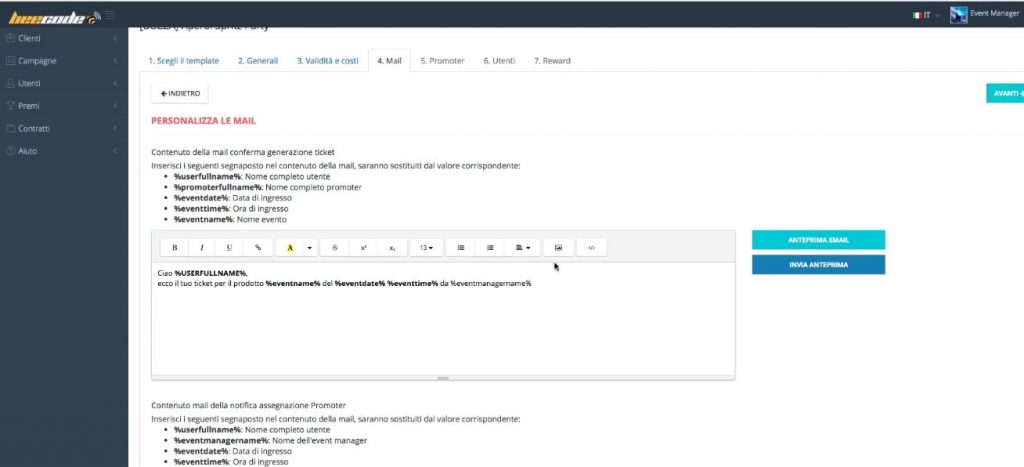
Tab Mail:
Visualizza un’anteprima delle email che Beecode genererà:
- Contenuto mail di conferma generazione ticket
- Contenuto mail di candidatura a promoter
- Contenuto mail notifica assegnazione promoter
Personalizza il testo delle mail generate da Beecode modificando ogni porzione di testo ad eccezione dei segnaposto (%eventname%, %eventdate%, %eventime%, etc).
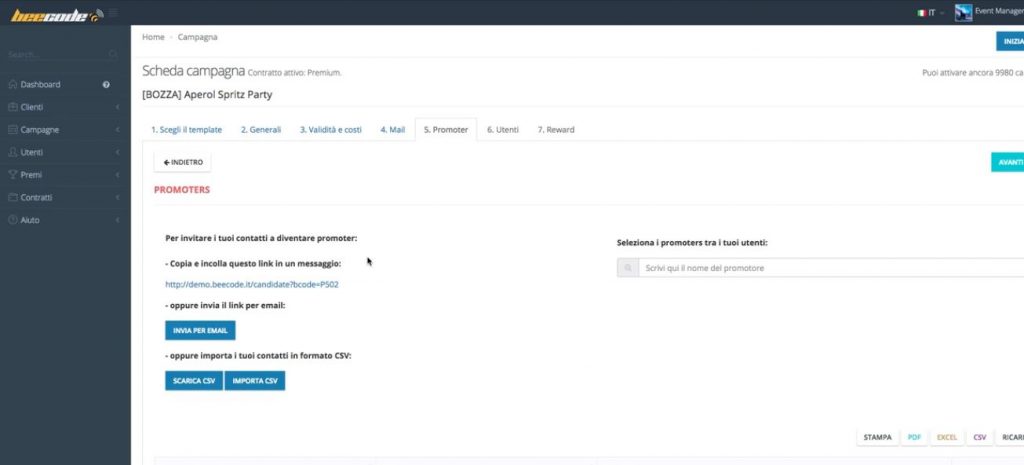
Tab Promoter:
Scegli quali metodi utilizzare per invitare i tuoi contatti a diventare promoter:
- Copia e incolla il link di candidatura a promoter in un messaggio
- Clicca su “Invia per email”, inserisci le email dei tuoi contatti e invia il link di candidatura a promoter
- Importa una lista dei contatti utilizzando un file in formato .csv
- Nel caso in cui non fosse la tua prima campagna, cerca il tuo promoter attraverso la barra di ricerca
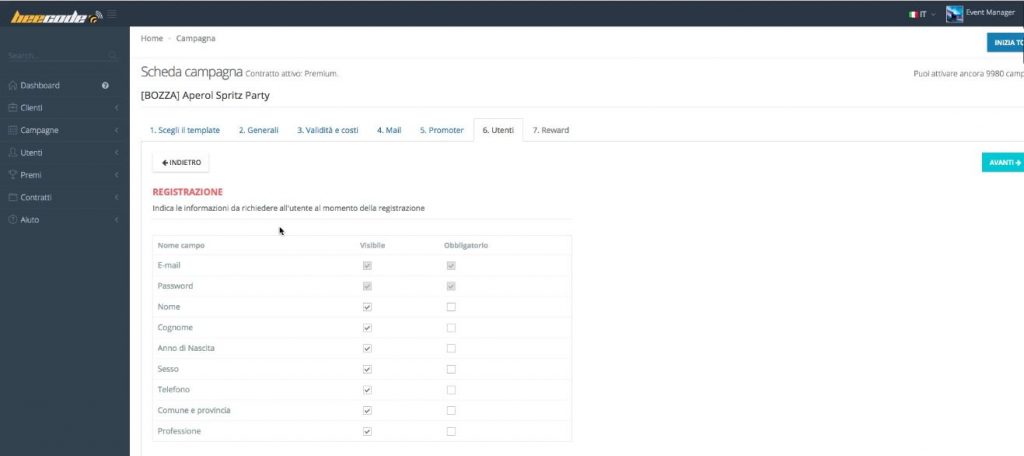
Tab Utenti:
Seleziona quali informazioni richiedere all’utente al momento della registrazione. Gli unici campi visibili e obbligatori sono email e password. Puoi selezionare quali campi rendere visibili e obbligatori.
Titolo
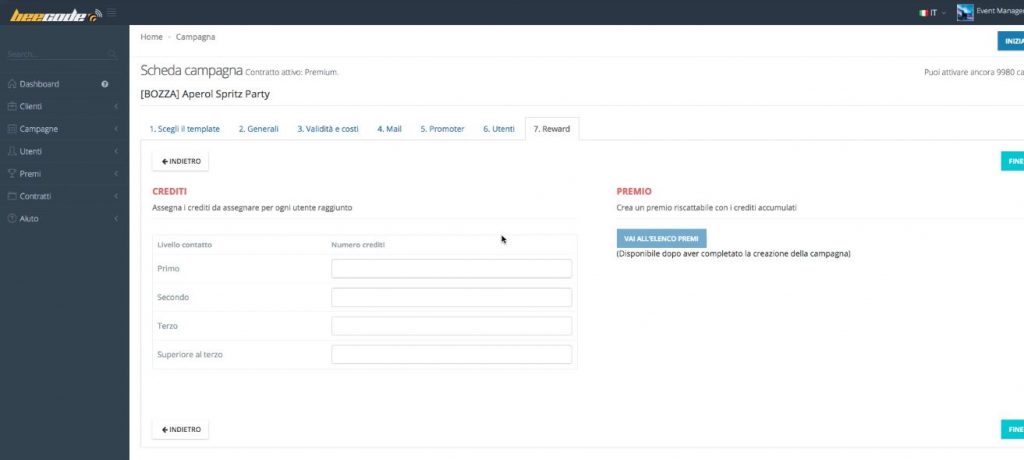
Tab Reward:
Decidi quanti crediti assegnare per ogni utente raggiunto. In questa sezione è possibile decidere quale sarà il premio che spingerà i vostri utenti a diffondere viralmente il messaggio.
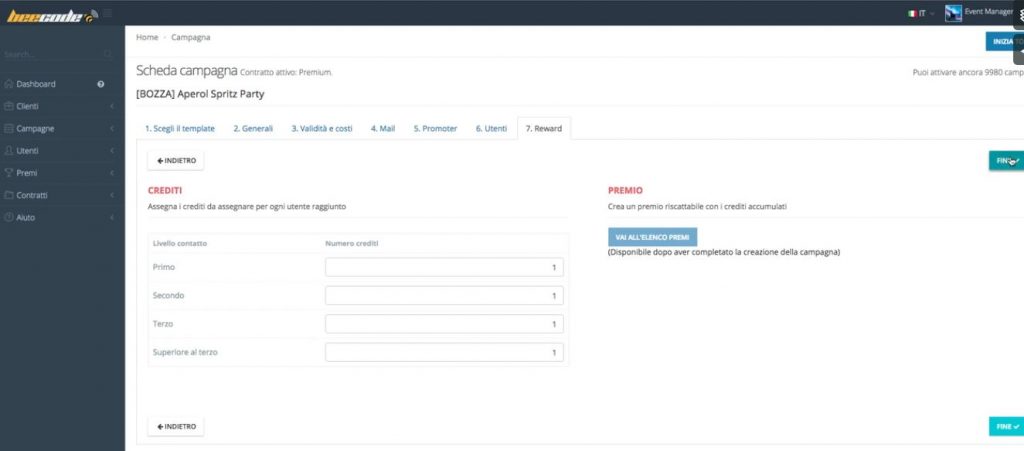
Clicca su fine, la tua campagna è salvata ed è pronta!
